
Après le démarrage de Windows, il attend environ dix secondes avant d'ouvrir vos programmes de démarrage. Ce «délai de démarrage» permet à votre bureau et aux services Windows de terminer le chargement, ce qui rend le tout un peu plus fluide. Si vous avez des applications que vous préférez exécuter immédiatement, vous pouvez le faire avec un simple piratage du registre.
Le délai de dix secondes après le démarrage de Windows mais avant le début du chargement des applications de démarrage donne au système d'exploitation le temps de se charger en mémoire et d'effectuer toutes les tâches système nécessaires avant que les applications ne commencent à demander des ressources. Le piratage du registre dont nous parlons dans cet article réduit ou désactive le délai de démarrage, ce qui signifie qu'il s'applique à toutes les applications de démarrage. Il n’est pas possible d’appliquer cette technique uniquement à des applications spécifiques.
EN RELATION: Comment ajouter des programmes, des fichiers et des dossiers au démarrage du système sous Windows
Note: L'élimination du délai de démarrage fonctionne mieux sur les disques SSD, car ils chargent les choses beaucoup plus rapidement. Bien que vous puissiez certainement l'essayer si vous avez un disque dur traditionnel, vous ne verrez peut-être pas beaucoup d'augmentation de la vitesse de chargement de vos applications de démarrage.
Comment désactiver le délai de démarrage de Windows 10
Pour désactiver le délai de démarrage de Windows 10, il vous suffit de faire quelques modifications dans le registre Windows.
Avertissement standard: L'Éditeur du Registre est un outil puissant et une mauvaise utilisation peut rendre votre système instable, voire inopérant. C'est un hack assez simple, et tant que vous vous en tenez aux instructions, vous ne devriez pas avoir de problèmes. Cela dit, si vous n'avez jamais travaillé avec, pensez à lire sur comment utiliser l'éditeur de registre avant de commencer. Et définitivement sauvegarder le registre (et ton ordinateur !) avant d'effectuer des modifications.
Ouvrez l'éditeur de registre en appuyant sur Démarrer et en tapant «regedit». Appuyez sur Entrée pour ouvrir l'éditeur de registre, puis autorisez-le à apporter des modifications à votre PC.
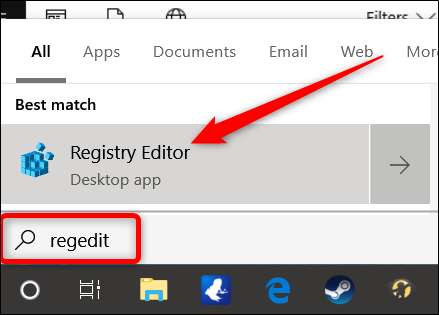
Dans l'éditeur de registre, utilisez la barre latérale gauche pour accéder à la clé suivante (ou copiez-la et collez-la dans la barre d'adresse de l'éditeur de registre):
HKEY_LOCAL_MACHINE \ SOFTWARE \ Microsoft \ Windows \ CurrentVersion \ Explorer \ Serialize
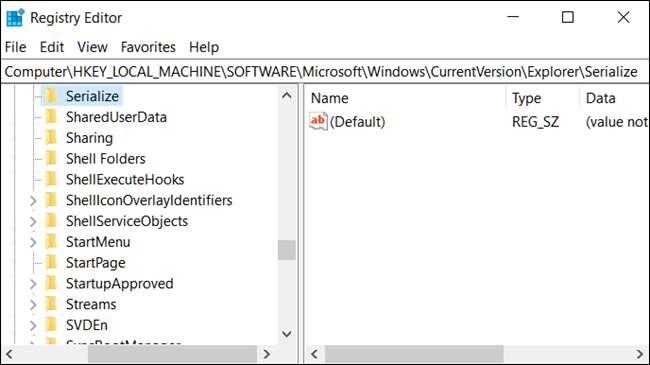
Si la
Sérialiser
La clé n’existe pas déjà, vous devrez la créer. Cliquez avec le bouton droit sur la clé parent (
Explorer
) et choisissez Nouveau> Clé. Nommez-le "Serialize".
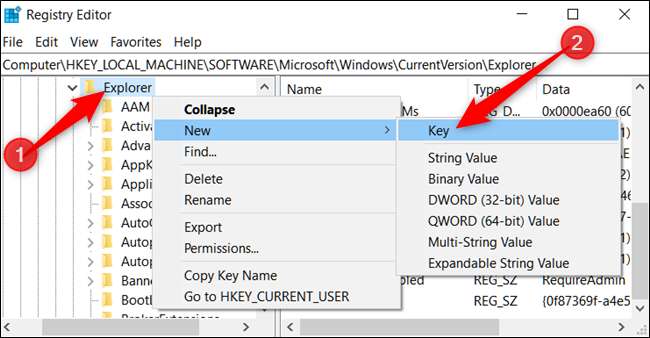
Maintenant, cliquez avec le bouton droit sur
Sérialiser
et choisissez Nouveau> Valeur DWORD (32 bits). Nommez la nouvelle valeur
StarttopDelainMSet
.
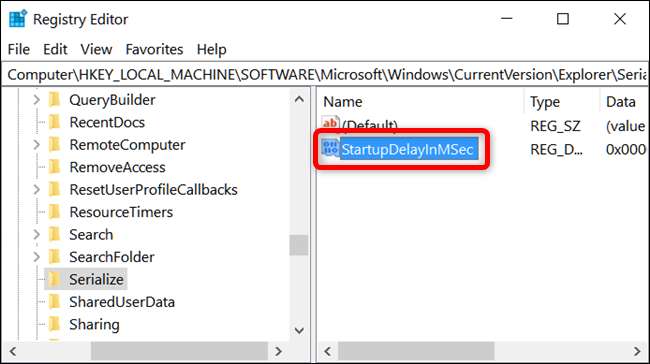
Ensuite, vous allez modifier cette valeur. Double-cliquez sur le nouveau
StarttopDelainMSet
valeur et assurez-vous que la valeur est définie sur 0 dans la zone «Données de la valeur».
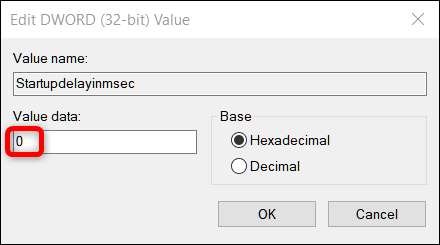
Cliquez sur «OK» puis quittez l'Éditeur du Registre. Pour que les modifications prennent effet, vous devez redémarrer votre ordinateur. Vous et tout autre utilisateur ne devriez plus subir le délai imposé par Windows.
Si vous souhaitez réactiver ce délai parce que vos programmes de démarrage exigent trop de ressources lors de la connexion, retournez dans l'éditeur du registre et supprimez le
StarttopDelainMSet
valeur en cliquant dessus avec le bouton droit de la souris, puis en cliquant sur "Supprimer".
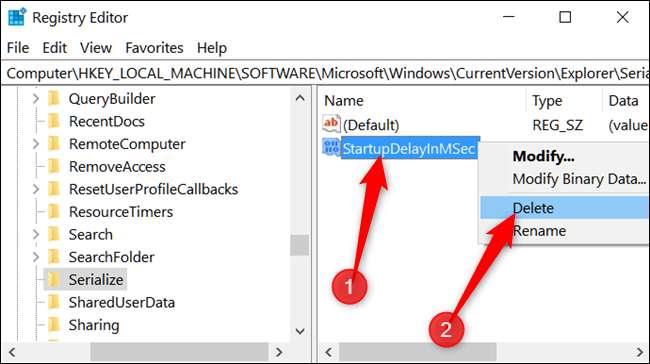
Téléchargez notre Hack de registre en un clic
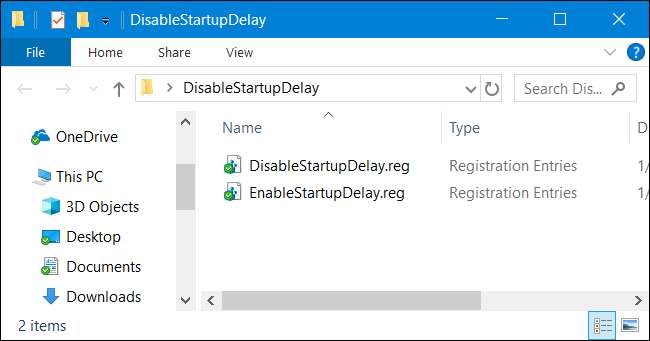
Si vous n’avez pas envie de vous plonger dans le registre vous-même, nous avons créé un hack de registre que vous pouvez utiliser. Téléchargez et extrayez simplement le fichier ZIP suivant:
Désactiver le piratage du registre de délai de démarrage
À l'intérieur, vous trouverez un Fichier REG pour désactiver le délai de démarrage dans Windows et un pour le réactiver. Une fois extrait, double-cliquez sur le fichier souhaité et acceptez les invites vous demandant si vous êtes sûr de vouloir apporter des modifications à votre registre.
Ces hacks ne sont que le
Sérialiser
clé exportée de notre propre registre après avoir ajouté - ou supprimé - le
StarttopDelainMSet
valeur dont nous avons parlé dans la section précédente. L'exécution du hack modifie la valeur dans votre registre. Si vous aimez jouer avec le registre, cela vaut la peine de prendre le temps d'apprendre
comment faire vos propres hacks de registre
.
EN RELATION: Comment créer vos propres piratages de registre Windows







